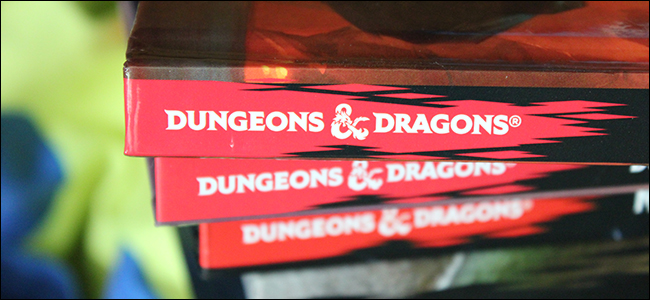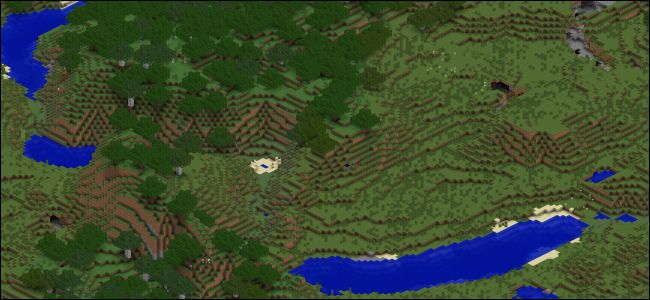Das In-Home-Streaming von Steam ist jetzt für alle verfügbar, sodass Sie PC-Spiele von einem PC auf einen anderen PC im selben lokalen Netzwerk streamen können. Verwenden Sie Ihren Gaming-PC, um Ihre Laptops und Ihr Heimkinosystem mit Strom zu versorgen.
Mit dieser Funktion können Sie keine Spiele über das Internet streamen, sondern nur über dasselbe lokale Netzwerk. Selbst wenn Sie Steam ausgetrickst hätten, würden Sie wahrscheinlich keine gute Streaming-Leistung über das Internet erzielen.
Warum streamen?
VERBUNDEN: So spielen Sie PC-Spiele auf Ihrem Fernseher
Wenn Sie Steam In-Home-Streaming verwenden, sendet ein PC sein Video und Audio an einen anderen PC. Der andere PC sieht Video und Audio so an, als würde er einen Film ansehen und Maus-, Tastatur- und Controller-Eingaben an den anderen PC zurücksenden.
Auf diese Weise können Sie mit einem schnellen Gaming-PC Ihr Spielerlebnis auf langsameren PCs verbessern. Sie können beispielsweise grafisch anspruchsvolle Spiele auf einem Laptop in einem anderen Raum Ihres Hauses spielen, selbst wenn dieser Laptop langsam integrierte Grafiken enthält. Sie könnten einen langsameren PC anschließen zu Ihrem Fernseher und verwenden Sie Ihren Gaming-PC, ohne ihn in einen anderen Raum in Ihrem Haus zu bringen.
Streaming ermöglicht auch die plattformübergreifende Kompatibilität. Sie könnten einen Windows-Gaming-PC haben und Spiele auf einen Mac oder ein Linux-System streamen. Dies wird Valves offizielle Lösung für die Kompatibilität mit alten Nur-Windows-Spielen unter Linux (Steam OS) sein. Dampfmaschinen Ankunft später in diesem Jahr. NVIDIA bietet eine eigene Game-Streaming-Lösung an, erfordert jedoch bestimmte NVIDIA-Grafikhardware und kann nur auf ein NVIDIA Shield-Gerät streamen.

Wie man anfängt
VERBUNDEN: Was genau ist eine Dampfmaschine und möchte ich eine?
In-Home-Streaming ist einfach zu verwenden und erfordert keine komplexe Konfiguration - oder wirklich keine Konfiguration. Melden Sie sich zunächst auf einem Windows-PC beim Steam-Programm an. Dies sollte idealerweise ein leistungsstarker Gaming-PC mit einer leistungsstarken CPU und schneller Grafikhardware sein. Installieren Sie die Spiele, die Sie streamen möchten, falls Sie dies noch nicht getan haben. Sie werden von Ihrem PC und nicht von den Servern von Valve gestreamt.
(Mit Valve können Sie eventuell Spiele von Mac OS X, Linux und Mac streamen Steam OS Systeme, aber diese Funktion ist noch nicht verfügbar. Sie können weiterhin Spiele auf diese anderen Betriebssysteme streamen.)
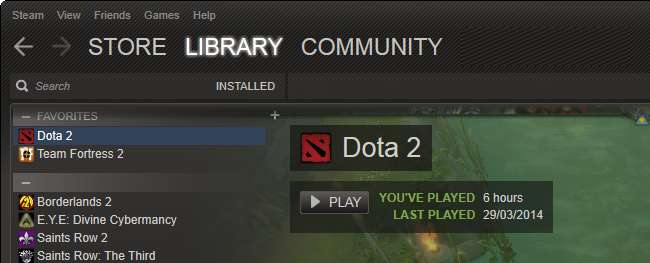
Melden Sie sich als Nächstes bei Steam auf einem anderen Computer im selben Netzwerk mit demselben Steam-Benutzernamen an. Beide Computer müssen sich im selben Subnetz desselben lokalen Netzwerks befinden.
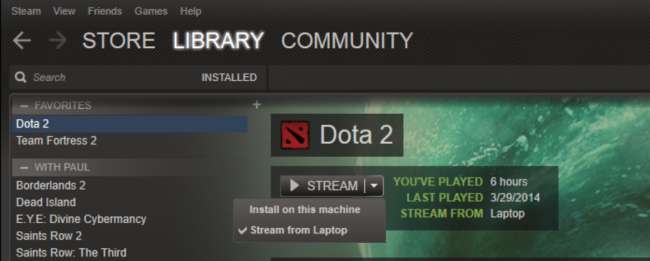
Sie sehen die auf Ihrem anderen PC installierten Spiele in der Bibliothek des Steam-Clients. Klicken Sie auf die Schaltfläche Stream, um ein Spiel von Ihrem anderen PC zu streamen. Das Spiel wird auf Ihrem Host-PC gestartet und sendet Audio und Video an den PC vor Ihnen. Ihre Eingabe auf dem Client wird an den Server zurückgesendet.
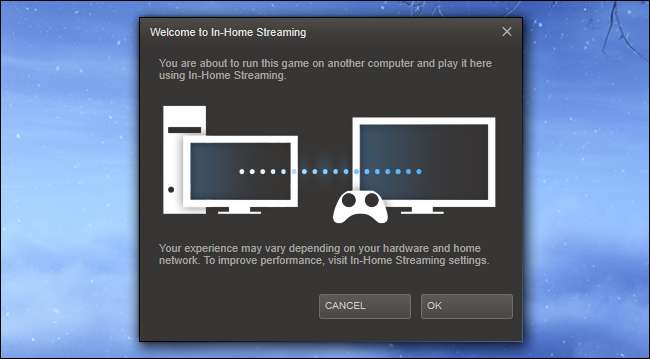
Stellen Sie sicher, dass Sie Steam auf beiden Computern aktualisieren, wenn Sie diese Funktion nicht sehen. Verwenden Sie die Option Steam> Nach Updates suchen in Steam und installieren Sie das neueste Update. Aktualisierung auf die neuesten Grafiktreiber Auch die Hardware Ihres Computers ist immer eine gute Idee.
Verbessernde Leistung
Folgendes empfiehlt Valve für eine gute Streaming-Leistung:
- Host-PC : Mindestens eine Quad-Core-CPU für den Computer, auf dem das Spiel ausgeführt wird. Der Computer benötigt genügend Prozessorleistung, um das Spiel auszuführen, Video und Audio zu komprimieren und mit geringer Latenz über das Netzwerk zu senden.
- Streaming-Client : Eine GPU, die hardwarebeschleunigte H.264-Decodierung auf dem Client-PC unterstützt. Diese Hardware ist in allen aktuellen Laptops und PCs enthalten. Wenn Sie einen älteren PC oder ein älteres Netbook haben, kann der Videostream möglicherweise nicht schnell genug dekodiert werden.
- Network Hardware : Eine kabelgebundene Netzwerkverbindung ist ideal. Möglicherweise haben Sie Erfolg mit drahtlosen N- oder AC-Netzwerken mit guten Signalen, dies ist jedoch nicht garantiert.
- Spieleinstellungen : Besuchen Sie beim Streamen eines Spiels den Einstellungsbildschirm des Spiels und verringern Sie die Auflösung oder schalten Sie es aus VSync um die Dinge zu beschleunigen.
- In-Home-Streaming-Einstellungen : Klicken Sie auf dem Host-PC auf Steam> Einstellungen und wählen Sie In-Home-Streaming, um die In-Home-Streaming-Einstellungen anzuzeigen. Sie können Ihre Streaming-Einstellungen ändern, um die Leistung zu verbessern und die Latenz zu verringern. Probieren Sie die Optionen hier aus und sehen Sie, wie sie sich auf die Leistung auswirken. Sie sollten selbsterklärend sein.
Prüfen In-Home-Streaming-Dokumentation von Valve Informationen zur Fehlerbehebung.
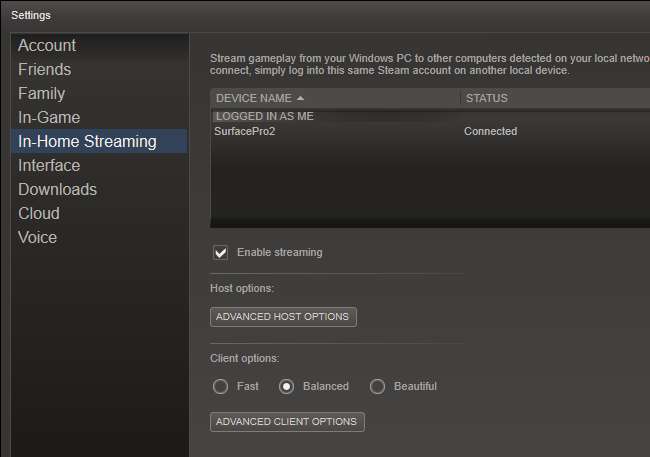
Sie können auch versuchen, Nicht-Steam-Spiele zu streamen. Klicken Sie auf Ihrem Host-PC auf Spiele> Ein Nicht-Steam-Spiel zu Meine Bibliothek hinzufügen und fügen Sie ein PC-Spiel hinzu, das Sie an anderer Stelle auf Ihrem System installiert haben. Sie können dann versuchen, es von Ihrem Client-PC zu streamen. Valve sagt, dass dies "möglicherweise funktioniert, aber nicht offiziell unterstützt wird".
Bildnachweis: Robert Couse-Baker auf Flickr , Meilenstein auf Flickr